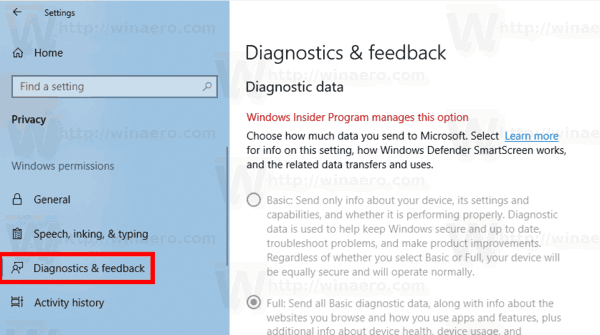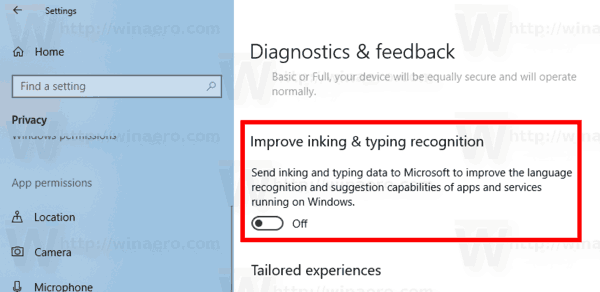Kõigile, kes kasutavad Windows 10, pole saladus, et see operatsioonisüsteem kogub palju privaatset teavet ja saadab selle Microsoftile tagasi, et nad saaksid teie kasutusharjumuste kohta rohkem telemeetriaandmeid, mida nad kasutavad teile reklaamide sihtimiseks ja tarkvara kujundamise otsuste vastuvõtmiseks. Koos muude andmetega kogub operatsioonisüsteem ka killukesi teavet, et parandada klaviatuuri ennustusfunktsiooni ja tindi tuvastamist. Kui see funktsioon on lubatud, võib see saata teie sisestatud andmeid. Paljud kasutajad pole selle käitumisega rahul.
Reklaam
kuidas blokeerida number sprindil
Kui jaotises Seaded -> Privaatsus -> Tagasiside ja diagnostika on suvand „Diagnostika ja kasutusandmed” seatud täisväärtuslikuks, kogub Windows teie tindi- ja tippimisandmed ning saadab need Microsoftile. Ettevõtte teatel kasutatakse kogutud andmeid kõigi kasutajate jaoks tindi- ja kirjutusplatvormi täiustamiseks.
Paljude kasutajate jaoks pole selge, kuidas ettevõte kogutud andmeid kasutab. See toob kaasa hulgaliselt kaebusi. Windows 10 Spring Creators Update'i abil üritab Microsoft olukorda muuta, pakkudes seadetes lisavõimaluse klahvilogeri selgesõnaliseks keelamiseks.
Windows 10 Spring Creators Update'iga kaasneb rakenduse Seaded privaatsuslehe värskendus. Uus võimalus asubDiagnostika ja tagasisideleht võimaldab teie sisendi telemeetria andmekogumist välja jätta. Siin on, kuidas seda saab teha.
Keyloggeri keelamiseks Windows 10 Spring Creators Update'is , tehke järgmist.
- Ava Seadete rakendus .
- MinemaPrivaatsus->Diagnostika ja tagasiside.
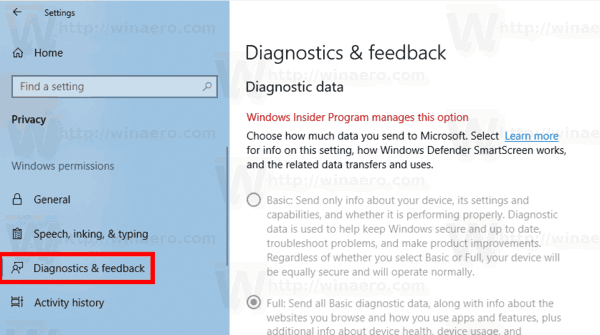
- Paremal kerige suvandini allaParandage tindi ja kirjutamise tuvastamistja keelake see.
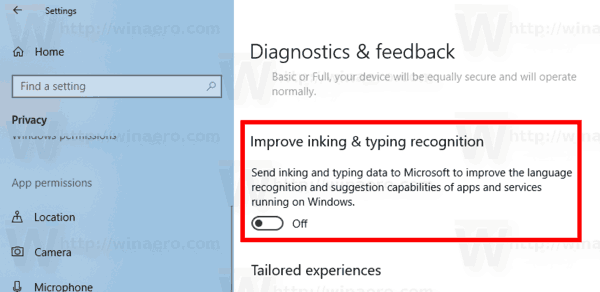
- Windows ei saada teie sisestatud andmeid.
Sa oled valmis.
Väärib mainimist, et Windows 10 Spring Creators Update sisaldab mitmeid uusi telemeetria ja diagnostiliste andmetega seotud tööriistu. See sisaldab uut tööriista Diagnostic Data Viewer. Diagnostic Data Viewer on poe rakendus, mis näitab kogutud diagnostilisi andmeid, mille teie seade Microsofti saadab. See on vaikimisi keelatud, kuid seda on lihtne lubada. Vaata
Kuidas lubada diagnostiliste andmete vaataja Windows 10-s
Veel üks uus võimalus võimaldab eemaldada Windowsi diagnostilised andmed, mille opsüsteem on teie seadmest kogunud. Sobiv valik asub jaotises Privaatsus -> Diagnostika ja tagasiside. Lisateavet leiate järgmisest artiklist:
Diagnostiliste andmete kustutamine Windows 10-s
See selleks.